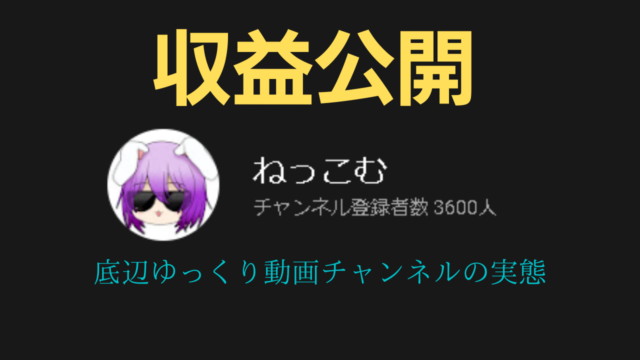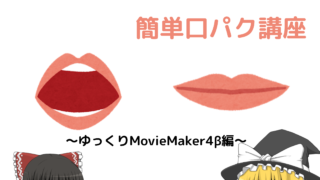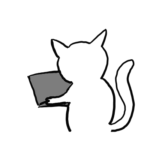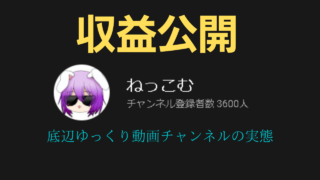みなさん こんにちは、「ゆっくり健康生活」のうp主こと ねっこです。
今回はYouTubeを始める上で必要な パソコンのスペックについて 解説していきます。
ノート PC ? デスクトップ PC ?

ずばり、デスクトップPCがおすすめです。
もちろん、ノートPCが絶対にダメというわけではないです。ここで僕がおすすめする理由はいくつかあります。
デスクトップ PC が おススメな理由 3つ

- ノートPCよりもコスパがいい
- 拡張性がある
- パーツの交換が簡単にできるので長期間使える
ノートPCよりもコスパがいい
デスクトップPCは、ノートPCよりもコスパがいいです。
ノートPCはあの薄い筐体にデスクトップPCと同じ性能のパーツを埋め込まなくてはならないので、製造コストが上がって、デスクトップPCよりも割高になってしまいます。
なので、性能が全く同じでも、デスクトップPCの方が安く買えます。
コスパ重視の人はデスクトップPCを買いましょう。
拡張性がある
デスクトップPCは、ストレージの増設などが簡単にできます。
また、使うグラフィックボードによっては、デュアルモニタ や トリプルモニタにすることも可能で、これはYouTubeなどの動画編集をする上で非常に便利です。
パーツ交換が簡単で長期使用も可能

デスクトップPCのパーツ交換は比較的簡単です。
ノートPCはパーツが小さい分、交換の難易度は上がりますし、そもそも交換できないパーツなども多数あります。
PCを長期的に使用したい場合は、 途中で新しいグラフィックボードに交換したり、新しいSSDに交換したりする時期が来るかもしれません。
その点、デスクトップPCでは、交換が簡単にできますので、おすめめです。
こんな人はノートPCがおススメ
- 持ち運びが自由にできる方がいい
- コスパは気にしない
- コンパクトな方がいい
もちろん、ノートPCでもスペックに問題がなければ編集は可能です。
ただし、デスクトップPCと比べて割高になりますし、パーツ交換の難易度が高かったり、拡張性が低いため、動画編集向きかと言われると、やはりデスクトップPCの方が有利だと思います。
具体的な必要スペックは?
次は具体的なスペックについて説明します。
先ほど紹介した通り、動画編集はデスクトップPCがおすすめです。
ですが、デスクトップPCなら何でも良いという訳ではないので注意です。
購入時に見るポイント

まずはパソコンの基本構成を簡単解説します。
CPU・・・パソコンの頭脳(計算担当)
GPU・・・映像出力担当(グラボともいいます)
メモリ・・・同時に起動できるソフトの容量
SSD or HDD…OSやソフトを保存する場所(最近ではM.2というのもあります)
その他・・・電源ユニット、CPUクーラー、マザーボードetc..
詳しく説明すると1時間以上かかりそうなので
とりあえずこんな感じだと思ってください。
CPUの選び方

動画編集は、パソコンに負荷が掛かります。
ある程度計算能力が高いパソコンでないと、動画編集時にカクついたり、ソフトが落ちたりして、まともに編集できない事態になりかねません。
そんなわけで、パソコンの頭脳担当 CPU ちゃんの性能がかなり重要になります。
CPUは主に、intelかAMDのどちらか2社から選ぶことになります。
コスパ最強CPU一覧
| 製品名 | 現在価格(amazon) | リンク |
| intel core i3-10100F | ¥10,880 | https://amzn.to/2YvBuvc |
| intel core i5-10400F | ¥18,464 | https://amzn.to/3amCzuX |
| AMD Ryzen 5 3600 | ¥26,644 | https://amzn.to/2NLieYA |
| AMD Ryzen 5 5600X | ¥47,980 | https://amzn.to/3cqHWMo |
CPUの詳しい内容についてはまた別の記事で紹介しますが、
現時点ではこの中のCPUを選んでおけば間違いはないです。
ただし、core i3-10100Fに関しては、必要最低限のスペックになるので、複雑な編集をする場合などには、多少カクつく場合もありますので、core i5-10400F以下の3つがおススメになります。
GPU(グラボ)の選び方

動画編集する上で、GPUは必須です。
CPU単体だけでも映像出力できるCPUは存在しますが、
動画編集などの負荷のかかる作業をする場合は、別でグラフィックボード(GPU)も必要になります。
現在、2021/02/01時点
コロナウィルスの影響でグラボが高騰しているので、グラボ単体での購入を考えている方は、今は買わない方がいいです。
おすすめのグラボ
| 製品名 | 現在価格(amazon) | リンク |
| GTX 1660 super | ¥25,495 | https://amzn.to/3j63hMz |
| GTX 1660 ti | 在庫切れ | https://amzn.to/2YAhFD4 |
| RTX 2060 super | 在庫切れ | https://amzn.to/3tgeAq4 |
今から動画編集をする人は、最低限GTX1660super以上の性能があるグラボを使用しましょう。それ以下のグラボでも編集自体はできますが、重たい処理になるとカクついたりする場合があるので注意です。
メモリの選び方

メモリも非常に重要な役割を担います。
動画編集では、普通のネットサーフィンや動画視聴とは比べものにならないほど、メモリを使用します。
最低でも16GB以上(8GB×2枚)のメモリを選びましょう。
おすすめのメモリ
| 製品名 | 現在価格(amazon) | リンク |
| CORSAIR DDR4-3200MHz 16GB [8GB×2枚] | ¥9,345 | https://amzn.to/3ao8fjA |
| TEAM DDR4 2666Mhz PC4-21300 8GBx2枚(16GBkit) | ¥7,980 | https://amzn.to/39BlQot |
| エッセンコアクレブ KLEVV DDR4 2666 PC4-21300 8GB x 2枚 16GB | ¥5,999 | https://amzn.to/3cuU7aP |
ストレージ(HDD,SSD,M.2)の選び方

動画編集をした後は、その動画を保存しなければいけませんが、それを保存する場所がストレージです。ストレージの容量は多ければ多いほどいいですが、今回はコスパ重視なので、最低1TBにしておきます。
動画編集では読み書きが頻繁に行われます。
なので読み込み速度の遅いHDD(ハードディスク)は、動画編集ではおすすめしません。
PCを購入する場合は必ずSSD搭載のものにしましょう。
また、最近ではSSDよりさらに高速なM.2 SSDというものも存在します。
しかし、M.2でも中にはSSDと同等速度なのに高額で販売されたりしているものもあるので注意が必要です。
こちらについてはまた記事にしますのでお待ちください。
おすすめ
| 製品名 | 現在価格(amazon) | リンク |
| 【TOSHIBA】 ハイブリッドドライブ SATA 6Gb 2.5インチ 1TB | ¥6,400 | https://amzn.to/3thBxca |
| Samsung 860 EVO 1TB SATA 2.5″ 内蔵 SSD MZ-76E1T0B/EC 1TB | ¥10,490 | https://amzn.to/3rg5asV |
| SanDisk Ultra M.2 NVMe 3D 内蔵SSD 1TB / SDSSDH3N-1T00-G25 / 転送速度 最大 2400MB/秒 | ¥12,929 | https://amzn.to/3pGdJge |
最後に
今回はYouTubeを始める上で最低限必要なパソコンスペックを紹介しました。参考になれば幸いです。
また今回はパーツごとの紹介にもなりましたが、PC本体をそのまま購入する場合も、同じようにそのパソコンのスペックは本当に動画編集する上で必要最低限を満たしているどうかのチェックをしましょう。
中には動画編集向けと謳っていても、ふたを開けてみれば大したスペックではないパソコンを販売している店やサイトもあるので注意してくださいね。